【Unity入門】プロジェクトの作成
はじめに
前回の記事でUnityのインストールまで完了したので、今日はプロジェクトを作成していきましょう!
(バージョンは2019.4.9f1を使って説明していきます)
↓↓↓前回の記事↓↓↓
プロジェクト作成方法
- Unity Hubを立ち上げて、左側の"プロジェクト"が選択されていることを確認し、右上の"新規作成"を押下します。

- テンプレートを選択し、プロジェクト名と保存先を記入します。
初心者は2Dか3Dから選択するのが無難かと思います。各テンプレートの詳細は下記リンクを参考にして下さい。
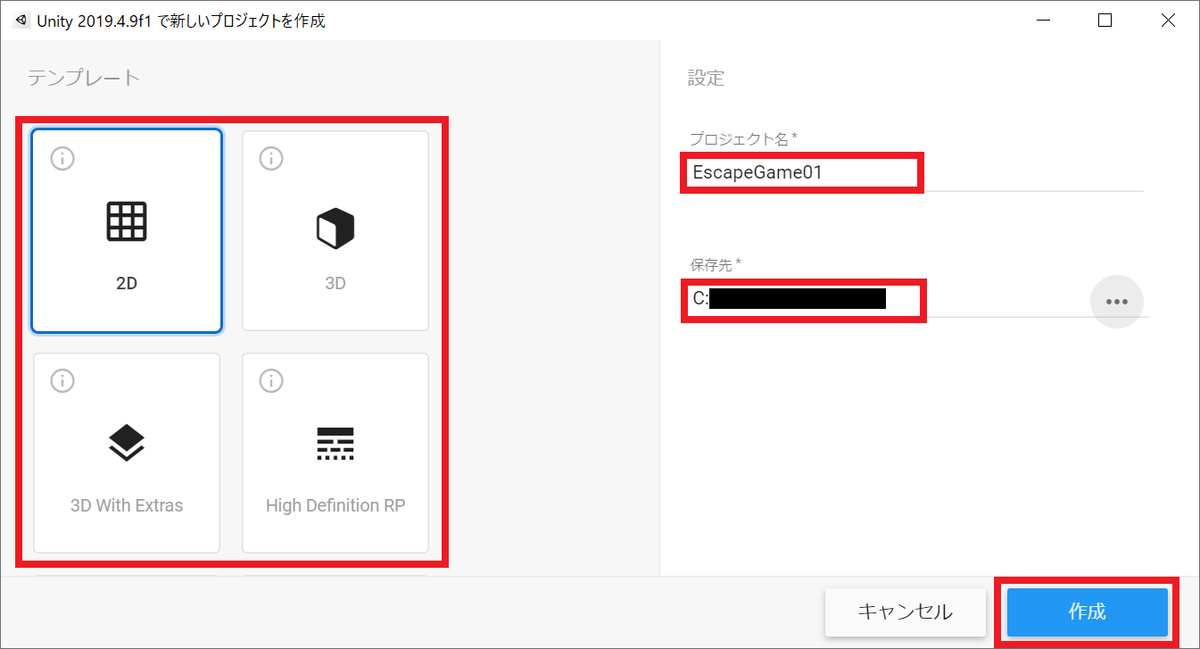
-
Unityが立ち上がって下記のような画面が表示されてればプロジェクト作成完了です。簡単!そしてかっこいい~(◉Θ◉)

- Unity Hubのほうも確認しておきましょう。ちゃんと作成されてますね。
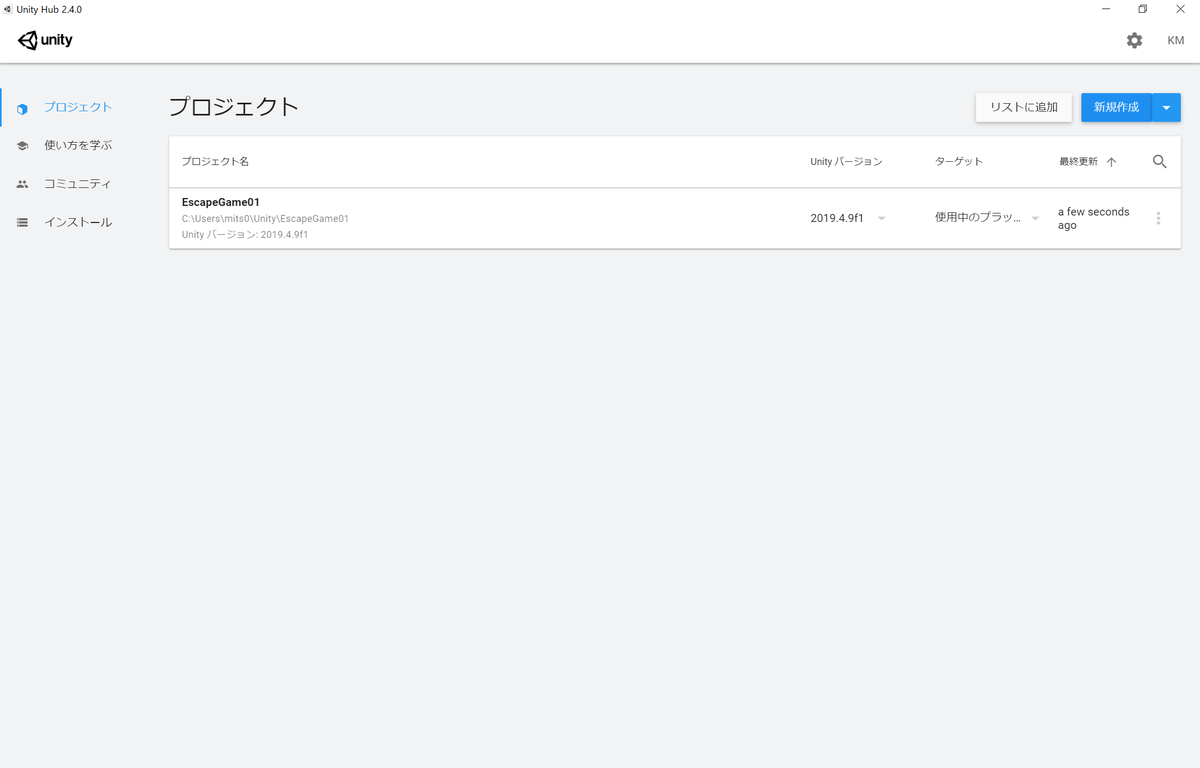
エディタの変更方法(おまけ)
ついでに、私はVSCodeを愛用しているので、Unityで使えるようにしたいと思います。
- Unityの左上"Edit"を押下後、"Preferences"を押下する。

- "External Tools"を押下し、使いたいエディタを選択する。選択出来たらPreferences画面を閉じる。

- "Assets"を押下し、"Open C# Project"を押下する。
設定したエディタが立ち上がれば設定は完了です。(以降はUnityからスクリプトをダブルクリックすると設定したエディタが立ち上がります)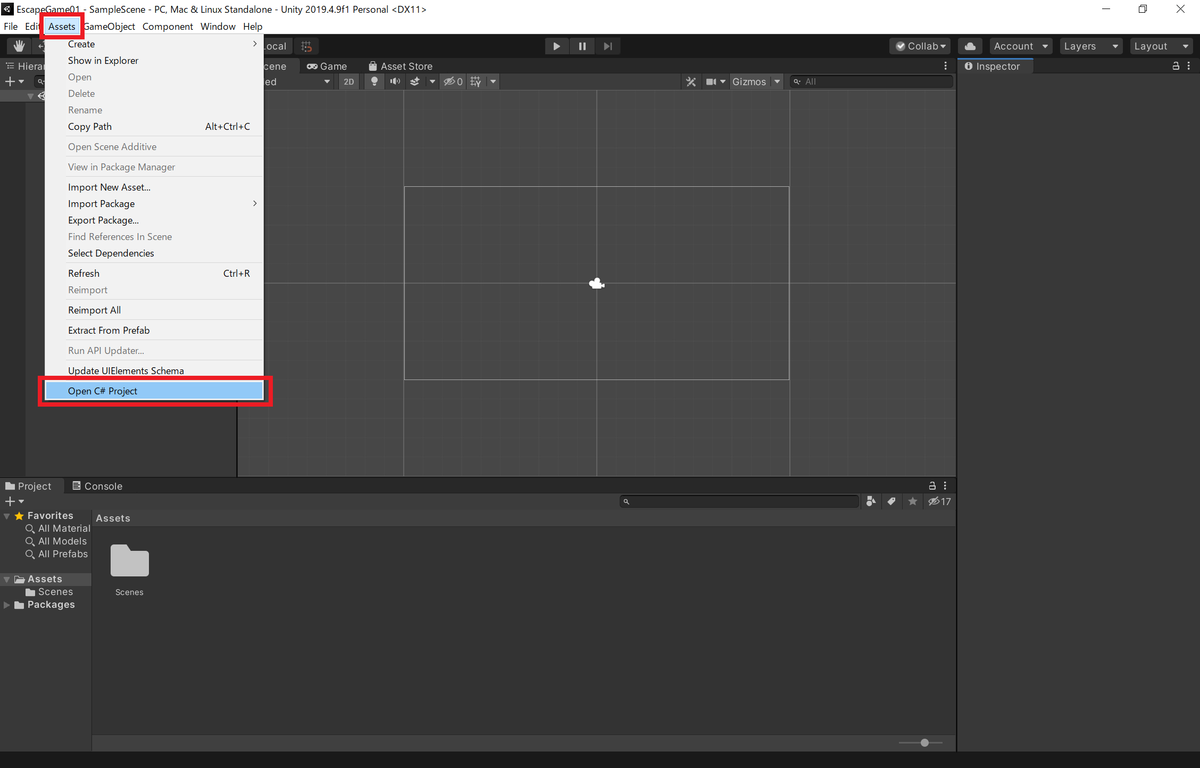
おわりに
UIもわかりやすくて簡単にたちあげられましたね!
作ったものもこちらで紹介できればと思っています。
それではよいUnityライフを~(◉Θ◉)